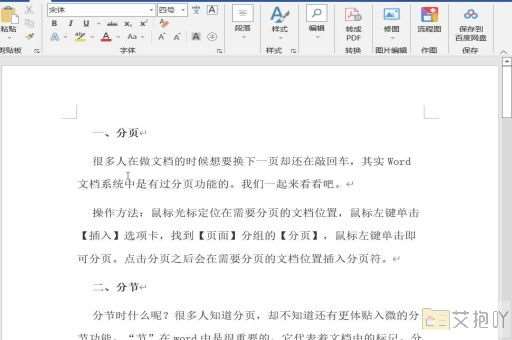怎么把word文档两页变成一页打印
将word文档的两页内容合并到一页打印可以通过调整页面设置来实现。以下是一千字左右的详细操作步骤:
1. 打开你的word文档,点击菜单栏中的“文件”选项。
2. 在弹出的下拉菜单中选择“打印”,或者直接使用快捷键ctrl+p打开打印预览界面。
3. 在打印预览界面的右上角,你会看到一个名为“每页的版数”的选项。点击这个选项,你可以看到一个下拉菜单。

4. 在这个下拉菜单中,选择“2版”。这表示你希望在每一页纸上打印两页的内容。
5. 接下来,你需要调整页面的方向和大小,以确保两页内容可以适当地显示在一张纸上。点击打印预览界面左上角的“页面设置”按钮。
6. 在弹出的窗口中,你可以看到“纸张方向”和“纸张大小”的选项。根据你的需要,你可以选择“横向”或“纵向”,以及合适的纸张大小。
7. 如果你想进一步调整页面的布局,可以在同一窗口中的“页边距”选项卡中进行设置。你可以调整上下左右的页边距,以便更好地适应你的打印需求。
8. 设置完成后,点击“确定”按钮,回到打印预览界面。此时你应该可以看到,原本的两页内容已经合并到了一页纸上。
9. 点击“打印”按钮,就可以将调整后的文档内容打印出来了。
以上就是如何将word文档的两页内容合并到一页打印的详细步骤。通过这些设置,你可以更有效地利用纸张资源,同时也可以使你的文档看起来更加整洁和专业。


 上一篇
上一篇